" PPT 글씨 적용이 안됩니다"
발표날 열심히 피피티를 만들었는데 막상 강의실 컴퓨터에서 여니 글꼴이며 서식이며 다 깨져있다면 어떨까요? 엄청나게 당황스러운 상황이지만 누군가는 저처럼 한 번쯤 겪어봤을 난감한 상황입니다.
이는 해당 컴퓨터에 사용한 글꼴 파일이 없기 때문에 발생하는 현상입니다. 이처럼 다른 PC에서 PPT 파일을 열 때 글꼴(폰트) 깨짐을 방지하기 위해서는 저장 설정을 바꿔줘야 합니다. PPT를 만들 때부터 미리 옵션을 설정해두면 편리합니다.
요즘 무료 폰트가 많은 만큼 다양한 폰트를 사용할 수 있기에 무척 간단하지만 꼭 필요한 방법입니다.
(* 상업적으로 이용 가능한 폰트 추천 포스팅도 함께 올릴 예정입니다.)
PPT 파일의 글꼴 포함 저장하기
① (폰트 적용하기 후) 파일 > 옵션


파워포인트 버전에 따라 일부 차이가 있을 수 있습니다. 옵션을 찾아주시면 됩니다.
② 저장 > 파일의 글꼴포함 체크
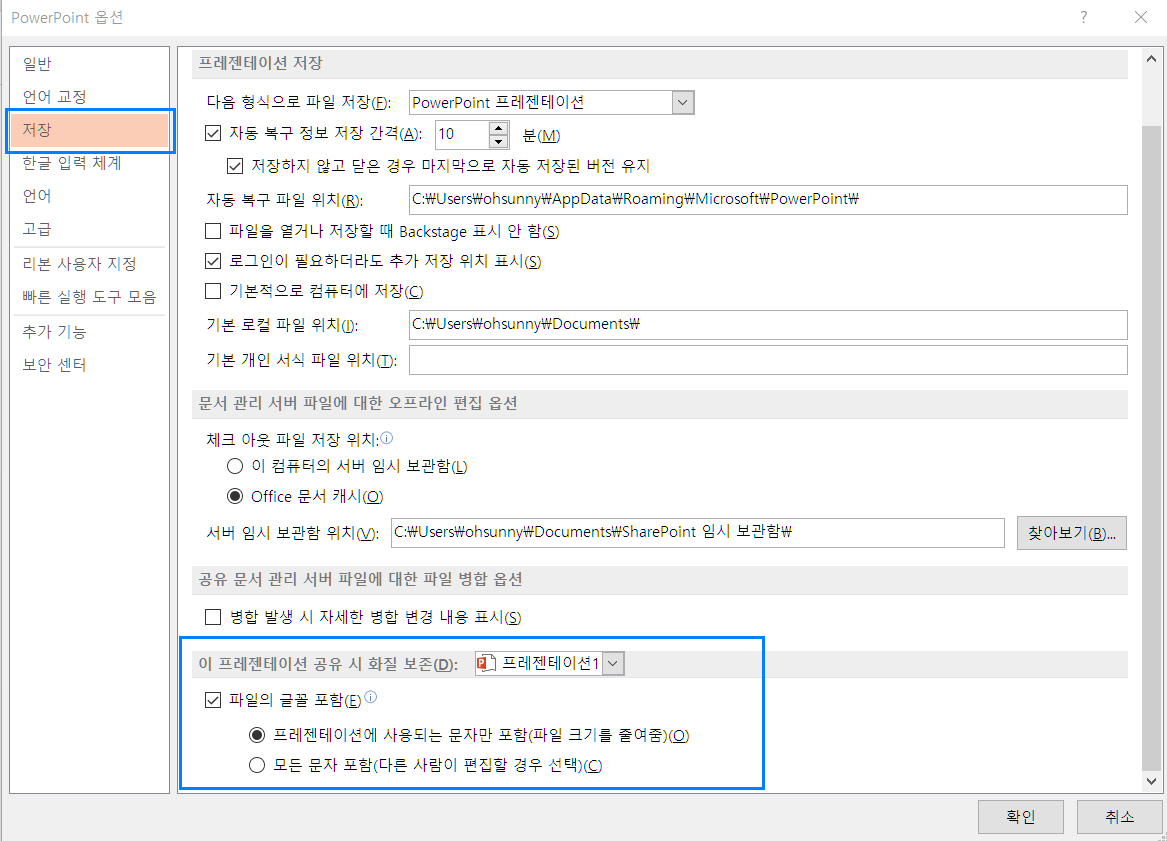
여기서 '프레젠테이션에 사용되는 문자만 포함, 모든 문자 포함' 두 옵션의 차이가 궁금하실 거 같습니다.
저는 누군가 물어볼 때 항상 편집 가능 여부 / 용량 차이가 난다 정도로 설명하고 있습니다.

저는 단순 발표용은 문자만 포함해서 저장하는 경우가 많습니다.
사실상 편집할 일이 없기 때문에 용량을 줄여 다른 PC에서 빠르게 열고 닫기 위함입니다.
또는, 누군가 내 파일을 수정하는 것을 원치 않을 때에 이용하기도 합니다.
하지만, 대행사에 보내는 기획서 또는 피피티 아르바이트 작업 파일을 보낼 때에는 모든 문자를 포함해서 저장합니다. 대행사 측에서 편집하거나 수정해서 저한테 다시 전달하는 경우도 있기 때문이죠. 대학생 시절 팀 프로젝트를 할 때에도 모두가 편집하기 쉽도록 항상 모든 문자 포함 옵션을 클릭해서 공유하였습니다.
이 방법 하나만 알아도 발표 때나 파일을 열어볼 때 깨짐 현상 없이 손쉽게 편집하고 공유하실 수 있습니다.
'파워포인트' 카테고리의 다른 글
| [PPT 기초] 파워포인트 안내선 눈금자 눈금선 표시 추가하는 방법, 눈금 간격 조절하기 (0) | 2021.05.30 |
|---|---|
| [PPT 기초] 파워포인트 가로 세로 변경 방법, 세로 슬라이드 크기와 화면비율 변경하기 (0) | 2021.05.19 |
| [PPT 기초] 파워포인트 암호 설정과 해제하는 방법, 피피티 수정 못하게 제한하는 방법 (0) | 2021.05.09 |
| [PPT 꿀팁] 파워포인트 색조합 방법, 피피티 템플릿 컬러 사이트 추천 (0) | 2021.05.08 |
| [PPT 꿀팁] 파워포인트 글꼴 한번에 바꾸는 방법, 폰트 전체 일괄 변경하기 (0) | 2021.01.20 |



